 原理图元件库的编辑讲义
原理图元件库的编辑讲义
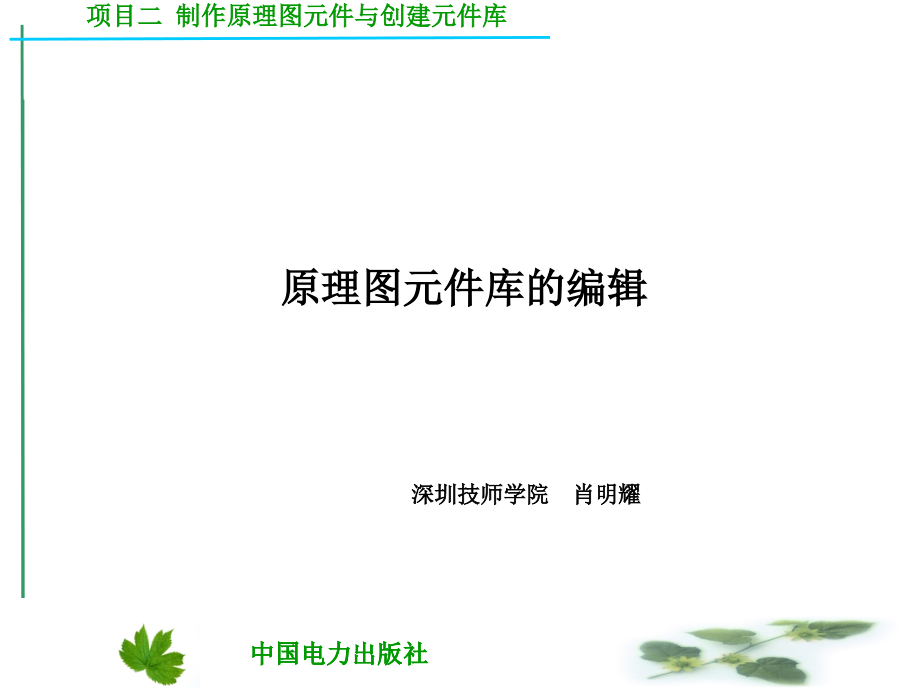


《原理图元件库的编辑讲义》由会员分享,可在线阅读,更多相关《原理图元件库的编辑讲义(31页珍藏版)》请在装配图网上搜索。
1、项目二项目二 制作原理图元件与创建元件库制作原理图元件与创建元件库 中国电力出版社中国电力出版社中国电力出版社中国电力出版社原理图元件库的编辑原理图元件库的编辑 深圳技师学院深圳技师学院 肖明耀肖明耀 项目二项目二 制作原理图元件与创建元件库制作原理图元件与创建元件库 中国电力出版社中国电力出版社中国电力出版社中国电力出版社项目二 课程学习目标1.学会制作简单的三极管元件2.学会制作数字集成电路元件CD40113.学会原理图元件库的编辑 项目二项目二 制作原理图元件与创建元件库制作原理图元件与创建元件库 中国电力出版社中国电力出版社中国电力出版社中国电力出版社任务任务3 制作原理图元件制作原理
2、图元件 1.学会操作原理图元件管理器2.学会制作简单的稳压二极管元件 项目二项目二 制作原理图元件与创建元件库制作原理图元件与创建元件库 中国电力出版社中国电力出版社中国电力出版社中国电力出版社创建元件库基本步骤1.启动Altium Designer 9电路图设计软件 2.点击执行“File”文件菜单下的“新建”子菜单下的“PCB工程”,创建一个PCB项目文档,命名为“PR2LIB.PrjPCB”3.点击执行“File”菜单下“新建”子菜单下的“库”菜单下的“原理图库”命令,创建一个原理图元件库文件。4.另存命名为“My Schlib1.Schlib”,启动进入原理图元件库编辑器工作界面。项目
3、二项目二 制作原理图元件与创建元件库制作原理图元件与创建元件库 中国电力出版社中国电力出版社中国电力出版社中国电力出版社原理图元件制作过程原理图元件制作过程 1.收集必要的资料 2.绘制元件标识图 3.添加引脚并编辑引脚信息 项目二项目二 制作原理图元件与创建元件库制作原理图元件与创建元件库 中国电力出版社中国电力出版社中国电力出版社中国电力出版社原理图元件库编辑器原理图元件库编辑器主菜单工具栏工作区面板工作区面板标签元件符号编辑区项目二项目二 制作原理图元件与创建元件库制作原理图元件与创建元件库 中国电力出版社中国电力出版社中国电力出版社中国电力出版社编辑工具编辑工具项目二项目二 制作原理图
4、元件与创建元件库制作原理图元件与创建元件库 中国电力出版社中国电力出版社中国电力出版社中国电力出版社元件库管理面板元件区别名区引脚区模型区筛选区筛选区用于元件筛选筛选区用于元件筛选元件区用于元件管理元件区用于元件管理别名区用于别名管理别名区用于别名管理引脚区用于引脚管理引脚区用于引脚管理模型区用于模型管理模型区用于模型管理项目二项目二 制作原理图元件与创建元件库制作原理图元件与创建元件库 中国电力出版社中国电力出版社中国电力出版社中国电力出版社元件区域元件区用于对当前元器件库中的元件进行管理。可以在元件区域元件区用于对当前元器件库中的元件进行管理。可以在元件区域对元件进行放置、添加、删除和编辑
5、等工作。对元件进行放置、添加、删除和编辑等工作。“放置放置”按钮将元件区域中所选择的元器件放置到一个处于激活按钮将元件区域中所选择的元器件放置到一个处于激活状态的原理图中。如果当前工作区没有任何原理图打开,则建立状态的原理图中。如果当前工作区没有任何原理图打开,则建立一个新的原理图文件,然后将选择的元器件放置到这个新的原理一个新的原理图文件,然后将选择的元器件放置到这个新的原理图文件中。图文件中。“添加添加”按钮用于在当前库文件中添加一个新的元件。按钮用于在当前库文件中添加一个新的元件。“删除删除”按钮用于删除当前元器件库中所选择的元件按钮用于删除当前元器件库中所选择的元件。“编辑编辑”按钮用
6、于编辑当前元器件库中所选择的元件。单击此按按钮用于编辑当前元器件库中所选择的元件。单击此按钮,屏幕将弹出元件属性设置窗口,可以对该元件的各种参数进钮,屏幕将弹出元件属性设置窗口,可以对该元件的各种参数进行设置。行设置。项目二项目二 制作原理图元件与创建元件库制作原理图元件与创建元件库 中国电力出版社中国电力出版社中国电力出版社中国电力出版社别名区别名区该区域显示在该区域显示在ComponentsComponents区域中所选择的元件的别区域中所选择的元件的别名。名。单击单击AddAdd按钮,可为按钮,可为ComponentsComponents区域中所选中的元区域中所选中的元件添加一个新的别名
7、。件添加一个新的别名。单击单击DeleteDelete按钮,可以删除在按钮,可以删除在AliasesAliases区域中所选区域中所选择的别名。择的别名。单击单击EditEdit按钮,可以编辑按钮,可以编辑AliasesAliases区域中所选择的区域中所选择的别名。别名。项目二项目二 制作原理图元件与创建元件库制作原理图元件与创建元件库 中国电力出版社中国电力出版社中国电力出版社中国电力出版社Pins引脚信息区PinsPins信息框显示在信息框显示在ComponentComponent区域中所选择元件的引脚区域中所选择元件的引脚信息,包括引脚的序号、引脚名称和引脚类型等相关信息,包括引脚的序
8、号、引脚名称和引脚类型等相关信息。信息。单击单击“添加添加”按钮,可以为元件添加引脚。按钮,可以为元件添加引脚。单击单击“删除删除”按钮,可以删除在按钮,可以删除在PinsPins区域中所选择的区域中所选择的引脚。引脚。单击单击“编辑编辑”按钮,可以编辑在按钮,可以编辑在PinsPins区域中所选择的区域中所选择的引脚。引脚。项目二项目二 制作原理图元件与创建元件库制作原理图元件与创建元件库 中国电力出版社中国电力出版社中国电力出版社中国电力出版社模型区模型区用户可以在用户可以在模型信息栏中为元件区域中所选择元件信息栏中为元件区域中所选择元件添加添加PCBPCB封装封装(PCB Footpri
9、nt)(PCB Footprint)模型、仿真模型和模型、仿真模型和信号完整性分析模型等。信号完整性分析模型等。单击单击“添加添加”按钮用于添加一个新的元件模型。按钮用于添加一个新的元件模型。单击。单击“删除删除”按钮用于删除当前元器件库中所选择的按钮用于删除当前元器件库中所选择的元件模型。元件模型。单击。单击“编辑编辑”按钮用于编辑当前元器件库中所选择的按钮用于编辑当前元器件库中所选择的元件模型。元件模型。项目二项目二 制作原理图元件与创建元件库制作原理图元件与创建元件库 中国电力出版社中国电力出版社中国电力出版社中国电力出版社创建分立元器件创建分立元器件 对原有元器件编辑修改 实际应用中,
10、经常遇到所需要的元件符号与Altium Designer 9自带的元件库中的元件符号大同小异,这时就可以把元件先复制过来,然后稍加编辑修改即可创建出所需的新元件。用这样的方法可以大大提高了创建新元件的效率 绘制新元件制作多单元元器件项目二项目二 制作原理图元件与创建元件库制作原理图元件与创建元件库 中国电力出版社中国电力出版社中国电力出版社中国电力出版社对原有元器件编辑修改对原有元器件编辑修改点击执行“File”菜单下的“打开”命令,弹出打开文件对话框,选择打开“Miscellaneous Devices.SchLib”文件。双击该文件名或单击对话框下面的“打开”按钮,弹出“摘录源文件或安装文
11、件”对话框,确认要对集成库进行什么操作,点击“摘取源文件”按钮,即可调出该库中的原理图库文件。在“工程”面板上双击“Miscellaneous Devices.SchLib”文档图标,打开该文件,系统进入元件库编辑器状态。单击工作面板下部的SCH 标签,选择SCH Library 即可进入到元件库编辑管理状态。在“Miscellaneous Devices.SchLib”中找到“Diode”,选择复制“Diode”元件,复制到自己创建的库文件“My Schlib1.Schlib”中。修改元件符号。点击“确定”按钮,完成原有元器件编辑、修改。项目二项目二 制作原理图元件与创建元件库制作原理图元件
12、与创建元件库 中国电力出版社中国电力出版社中国电力出版社中国电力出版社绘制新元件绘制新元件点击执行“工具”菜单下的“新元件”命令,弹出“New Component(新元件命名)”对话框。命名为“NE555”绘制NE555标识图放置8只引脚 修改引脚属性点击工具栏的保存按钮,保存NE555的设计。项目二项目二 制作原理图元件与创建元件库制作原理图元件与创建元件库 中国电力出版社中国电力出版社中国电力出版社中国电力出版社制作多单元元器件制作多单元元器件CD4011制作第一个单元电路 a.绘制第一单元的符号b.添加3只引脚c.修改引脚属性复制第一个单元内容。粘贴制作其他单元电路。添加电源引脚单击保存
13、按钮,保存操作结果 项目二项目二 制作原理图元件与创建元件库制作原理图元件与创建元件库 中国电力出版社中国电力出版社中国电力出版社中国电力出版社技能训练技能训练训练目标:1.能够正确启动原理图元件库编辑器2.学会简单的三极管9014原理图元件的制作 项目二项目二 制作原理图元件与创建元件库制作原理图元件与创建元件库 中国电力出版社中国电力出版社中国电力出版社中国电力出版社制作简单的稳压二极管元件制作简单的稳压二极管元件 启动浏览库电路图设计软件 点击执行“File”文件菜单下的“新建”子菜单下的“PCB工程”,创建一个PCB项目文档,命名为“PR2Lib1.PrjPCB”点击执行“File”菜
14、单下“新建”子菜单下的“库”菜单下的“原理图库”命令,创建一个原理图元件库文档。将新建的原理图元件库另存为“My Schlib1.Schlib”,进入原理图元件库编辑器工作界面。项目二项目二 制作原理图元件与创建元件库制作原理图元件与创建元件库 中国电力出版社中国电力出版社中国电力出版社中国电力出版社制作简单的稳压二极管元件制作简单的稳压二极管元件在“工程”面板上双击“Miscellaneous Devices.SchLib”文档图标,打开该文件。系统进入元件库编辑器状态。单击工作面板下部的SCH 标签,选择SCH Library 即可进入到元件库编辑管理状态。在“Miscellaneous
15、Devices.SchLib”中找到“Diode”。右键点击“Diode”元件,弹出快捷菜单,执行菜单中的“复制”命令。选择自己创建的库文件“MySchlib1.Schlib”,在元件区点击右键,弹出快捷菜单,执行“粘帖”命令,就将元器件“Diode”从库文件“Miscellaneous Devices.SchLib”复制到自己创建的库文件“My Schlib1.Schlib”中。利用画直线工具在短直线两端画两条斜线斜线。修改元件属性。设置Designator(元件默认编号):D?;Comment(注释):D Zener;Description(描述):D Zener。点击“确定”按钮,完成原
16、有元器件编辑、修改。项目二项目二 制作原理图元件与创建元件库制作原理图元件与创建元件库 中国电力出版社中国电力出版社中国电力出版社中国电力出版社制作简单的集成电路元件制作简单的集成电路元件NE555点击执行“Tools工具”菜单下的“New Component 新建元件”命令。弹出新建元件对话框,在对话框中新元件命名栏填写“NE555”,点击“OK”按钮,完成新元件的命名。绘制NE555标识图放置8只引脚 修改引脚属性点击工具栏的保存按钮,保存NE555的设计。项目二项目二 制作原理图元件与创建元件库制作原理图元件与创建元件库 中国电力出版社中国电力出版社中国电力出版社中国电力出版社在编辑区十
17、字线的右下角,绘制一个长度在编辑区十字线的右下角,绘制一个长度为为80、宽度为、宽度为80的正方形的正方形.项目二项目二 制作原理图元件与创建元件库制作原理图元件与创建元件库 中国电力出版社中国电力出版社中国电力出版社中国电力出版社绘制绘制8只引脚只引脚,修改引脚属性修改引脚属性.项目二项目二 制作原理图元件与创建元件库制作原理图元件与创建元件库 中国电力出版社中国电力出版社中国电力出版社中国电力出版社创建数字集成电路元件创建数字集成电路元件CD4011 1.进入元件管理器 2.新建一个元件 点击执行“Tools工具”菜单下的“New Component 新建元件”命令。弹出新建元件对话框,在
18、对话框中新元件命名栏填写“CD4011”,点击“OK”按钮,完成新元件的命名。项目二项目二 制作原理图元件与创建元件库制作原理图元件与创建元件库 中国电力出版社中国电力出版社中国电力出版社中国电力出版社绘制与非门绘制与非门项目二项目二 制作原理图元件与创建元件库制作原理图元件与创建元件库 中国电力出版社中国电力出版社中国电力出版社中国电力出版社绘制绘制5只引脚只引脚 在引脚3属性对话框,“Name”引脚名称设置为“3”,“Number”引脚号属性设置为“3”,“Orientation”引脚方向设置为0度,“Dot symbol”是否在引脚上加一个圆点,即“非”符号的属性选择为显示。“Show
19、Number”是否显示引脚号的属性选择为显示。项目二项目二 制作原理图元件与创建元件库制作原理图元件与创建元件库 中国电力出版社中国电力出版社中国电力出版社中国电力出版社隐藏电源引脚隐藏电源引脚14和地线引脚和地线引脚7 项目二项目二 制作原理图元件与创建元件库制作原理图元件与创建元件库 中国电力出版社中国电力出版社中国电力出版社中国电力出版社制作与非门的其他部件制作与非门的其他部件点击执行“Edit 编辑”菜单下的“Select选择”子菜单下的“Inside Area区域内”命令,选择与非门元件。移动鼠标画一个矩形框,选择与非门元件的全部。点击执行“Edit 编辑”菜单下的“Copy复制”命
20、令,移动鼠标在位置(0,0)处点击,确定复制元件的定位点。点击执行“Tool工具”菜单下的“New part新建子件”命令,添加部件到此元件,进入与非门的部件2编辑器。执行“Edit 编辑”菜单下的“Past粘贴”命令,移动鼠标在位置(0,0)处点击,确定粘贴元件的定位点。点击执行“Edit 编辑”菜单下的“Deselect撤销选择”子菜单下的“All全部”命令,撤销选择与非门元件的全部。由于部件3、4与部件1完全相同,可以应用制作部件2的方法制作部件3、部件4,修改部件3、部件4的引脚名称和引脚号。项目二项目二 制作原理图元件与创建元件库制作原理图元件与创建元件库 中国电力出版社中国电力出版
21、社中国电力出版社中国电力出版社制作与非门的其他部件制作与非门的其他部件 项目二项目二 制作原理图元件与创建元件库制作原理图元件与创建元件库 中国电力出版社中国电力出版社中国电力出版社中国电力出版社保存文件保存文件项目二项目二 制作原理图元件与创建元件库制作原理图元件与创建元件库 中国电力出版社中国电力出版社中国电力出版社中国电力出版社管理元件库管理元件库 启动元件库管理器a.元器件库。用于“装载卸载元件库”。b.搜索。用于查找元件c.Place。用于放置元件元器件库显示文本框。点击下拉列表,在其中可以看到已添加到当前开发环境中的所有集成库过滤参数设置文本框。用来设置过滤器参数,设置元件显示的匹
22、配项的操作内容。“*”表示匹配任何字符元件信息列表,包括元件名、元件说明及元件所在集成库等信息所选元件的原理图模型展示。所选元件的相关模型信息,包括其PCB封装模型,进行信号仿真时用到的仿真模型,进行信号完整性分析时用到的信号完整性模型。项目二项目二 制作原理图元件与创建元件库制作原理图元件与创建元件库 中国电力出版社中国电力出版社中国电力出版社中国电力出版社导入元件库导入元件库导入Protel 99SE原理图元件库 打开Altim Designer9,关掉所有的工程。鼠标左键单击执行“File”文件菜单下的“导入向导”命令。选择导入Protel 99SE的数据库文件 点击右边的“添加”按钮,弹出打开Protel 99SE数据库文件对话框。选择“Protel DOS Schematic Libraries.ddb”文件。选择保存转换文件位置。
- 温馨提示:
1: 本站所有资源如无特殊说明,都需要本地电脑安装OFFICE2007和PDF阅读器。图纸软件为CAD,CAXA,PROE,UG,SolidWorks等.压缩文件请下载最新的WinRAR软件解压。
2: 本站的文档不包含任何第三方提供的附件图纸等,如果需要附件,请联系上传者。文件的所有权益归上传用户所有。
3.本站RAR压缩包中若带图纸,网页内容里面会有图纸预览,若没有图纸预览就没有图纸。
4. 未经权益所有人同意不得将文件中的内容挪作商业或盈利用途。
5. 装配图网仅提供信息存储空间,仅对用户上传内容的表现方式做保护处理,对用户上传分享的文档内容本身不做任何修改或编辑,并不能对任何下载内容负责。
6. 下载文件中如有侵权或不适当内容,请与我们联系,我们立即纠正。
7. 本站不保证下载资源的准确性、安全性和完整性, 同时也不承担用户因使用这些下载资源对自己和他人造成任何形式的伤害或损失。
最新文档
- 踏春寻趣 乐享时光——春季旅游踏春出游活动
- 清明假期至安全不缺席风起正清明安全需守护
- 全国党员教育培训工作规划
- XX中小学公共卫生培训树立文明卫生意识养成良好卫生习惯
- 小学生常见传染病预防知识培训传染病的预防措施
- 3月18日全国爱肝日中西医结合逆转肝硬化
- 肝病健康宣教守护您的肝脏健康如何预防肝炎
- 垃圾分类小课堂教育绿色小卫士分类大行动
- 中小学班主任经验交流从胜任到优秀身为世范为人师表 立责于心履责于行
- 教师数字化转型理解与感悟教师数字化转型的策略与建议
- 团建小游戏团建破冰小游戏团队协作破冰游戏多人互动
- 教师使用deepseek使用攻略让备课效能提升
- 办公室会议纪要培训会议内容会议整理公文攥写
- 党员要注重培塑忠诚奋斗奉献的人格力量
- 橙色卡通风儿童春季趣味运动会
